在ps中有时我们需要用一些特殊效果,比如油画效果,比如将画面做的像用笔画的简笔画等等,今天我就在这里向大家简绍一下不会画画的同学怎么在ps上用钢笔工具作画,喜欢的朋友可以跟着教程一起来学习吧!
方法/步骤
首先在百度上找到你想要的图片

打开ps,新建一个背景,新建一个图层,在建好的图层下打开图片
在工具栏里打开钢笔工具,沿着图像线条锚点,锚点不宜过多,当然太少也不行
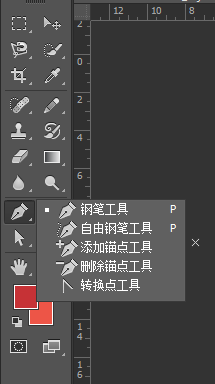
描好点后,将鼠标放在钢笔工具上单击右键,选择转换工具,按照原图将调整线条,弄出弧形。
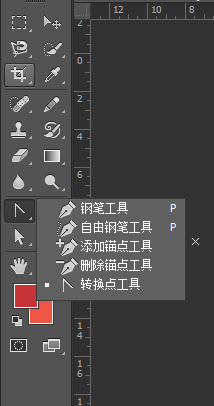
选择画笔工具,调整好大小粗细以及颜色
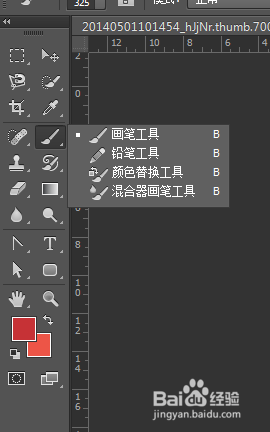
选择路径工具,点击路径工具下方的实心圆,这样就会沿着路径进行填充 ,一个图像就画好了
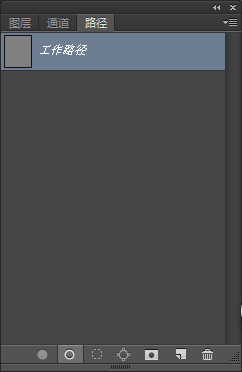

以上就是PS钢笔工具画多啦A梦方法介绍,希望能对大家有所帮助!